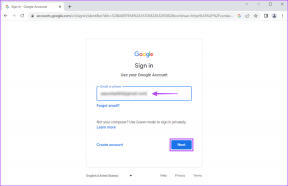Kako ustvariti e-poštne podpise v Yahoo Mail
Miscellanea / / November 29, 2021
Čeprav so aplikacije, kot sta Gmail in Outlook, v zadnjem času prevladovale v industriji e-pošte, Yahoo Mail še vedno ohranja svojo pomembnost v svetu elektronske pošte. Od leta 2020 je ponudnik e-pošte prenehal 220 milijonov uporabnikov mesečno in ga uvršča na tretje mesto med najbolj priljubljenimi ponudniki brezplačnih e-poštnih storitev.

Če slučajno uporabljate Yahoo Mail v večini svojih poštnih pogovorov, razmislite o personalizaciji svoje uporabniške izkušnje. Eden od takih načinov je ustvarjanje e-poštnega podpisa.
Zakaj uporabljati e-poštne podpise
E-poštni podpis je priložnost, da naredite prvi vtis. Lahko služi kot orodje za blagovno znamko, saj prejemniku e-pošte sporoča določene podatke o sebi, ne da bi jih o tem poizvedoval.
Tukaj je opisano, kako ustvarite prilagojen e-poštni podpis v Yahoo Mail.
Tudi na Guiding Tech
Ustvarjanje e-poštnega podpisa
Za ustvarjanje e-poštnega podpisa na Yahoo Mail sta na voljo dve možnosti:
1. Ročno ustvarite podpis v urejevalniku podpisov v aplikaciji Yahoo
Yahoo mail ponuja urejevalnik podpisov v aplikaciji. Z urejevalnikom lahko v svoj podpis vključite podrobnosti, kot so vaše ime, vloga/poklic, telefonska številka, e-poštni naslov in povezave do družbenih medijev. Tukaj je opisano, kako deluje.
Korak 1: Pojdite na svojo e-poštno stran na Yahooju.

2. korak: Na desni strani vaše e-poštne strani kliknite Nastavitve.

3. korak: Na dnu pladnja z nastavitvami kliknite Več nastavitev, ki ima zraven trotočje (…).

4. korak: Videti bi moralo biti novo okno z več možnostmi nastavitev. Kliknite Pisanje e-pošte.

5. korak: Pomaknite se navzdol do polja Podpis s praznim poljem pod njim.

6. korak: V prazno polje lahko vnesete besedilo, kot sta vaše ime in poklic. Če želite spremeniti vrsto in velikost pisave, označite besedilo v urejevalniku podpisov in izberite ikono AA, ki predstavlja pisavo.

7. korak: Ko izberete AA, izberite želeno vrsto in velikost pisave.

8. korak: Ko spreminjate vrsto in velikost pisave, bodite pozorni na okno na vaši desni, ki prikazuje predogled podpisa.

9. korak: Če želite spremeniti barvo pisave, označite besedilo, ki ga želite urediti, in izberite tri večbarvne kroge v urejevalniku podpisov. Lahko spremenite barvo besedila ali označite besedilo.
Tudi na Guiding Tech

10. korak: Če želite vstaviti povezavo, označite besedilo, ki bo služilo kot hiperpovezava, in izberite ikono Povezava v urejevalniku podpisov.

11. korak: Prilepite ali napišite povezavo, ki jo želite vstaviti. Lahko se odločite, da preizkusite povezavo (da preverite, ali deluje) ali jo shranite.

12. korak: Ko končate z vsemi spremembami, zagotovite, da je preklop za omogočanje podpisa z vašim e-poštnim naslovom aktiviran. Če ni aktiviran, bodo vaša odhodna pošta brez podpisa.

to je to. Kadar koli kliknete gumb za novo sporočilo, da pošljete e-pošto, se prikaže podpis.
2. Ustvarite podpis z e-poštnim generatorjem podpisov
Slaba stran uporabe urejevalnika podpisov v aplikaciji Yahoo je nezmožnost vstavljanja slike. Prav tako urejevalnik ne dopušča fleksibilnosti pri oblikovanju podpisa. Druga možnost bi bila uporaba generatorja e-poštnih podpisov, kot je WiseStamp, ki zagotavlja en brezplačen e-poštni podpis. Tukaj je opisano, kako deluje.
Korak 1: Obiščite spletno mesto WiseStamp.
Obiščite WiseStamp

2. korak: Izberite svojo vrsto uporabnika, posameznika ali organizacije.

3. korak: Preusmerjeni boste na stran, kjer izpolnite svoje podatke o podpisu in naložite fotografijo.

4. korak: Izberite zavihek Družabno, da vstavite podrobnosti o svojih družabnih profilih.

5. korak: Izberite zavihek Predloga, da spremenite razporeditev besedila na vašem podpisu.

6. korak: Izberite Aplikacije, da vključite dodatne elemente, kot so poziv k dejanju, citati, digitalni podpis itd.

7. korak: Ko so opravljene vse spremembe, izberite V redu.

8. korak: Na spletnem mestu boste morali ustvariti brezplačen račun.

9. korak: Po odprtju računa boste morali izbrati ponudnika e-pošte, pri katerem boste uporabljali svoj novi podpis.

10. korak: Izberite Nadaljuj.

11. korak: Zadnji korak je prenos razširitve aplikacije za Chrome in podpis bi se moral samodejno pojaviti, ko sestavite osnutek odhodne e-pošte.

Brisanje e-poštnega podpisa
Če vam e-poštni podpis ni več všeč ali ga želite zamenjati z novim, deluje tako:
Korak 1: Pojdite na svojo e-poštno stran na Yahooju.

2. korak: Na desni strani vaše e-poštne strani kliknite Nastavitve.

3. korak: Na dnu pladnja z nastavitvami kliknite Več nastavitev, ki ima zraven trotočje (…).

4. korak: Videti bi moralo biti novo okno z več možnostmi nastavitev. Kliknite Pisanje e-pošte.

5. korak: Pomaknite se navzdol do polja Podpis s svojimi podatki.

6. korak: Označite vse podrobnosti in pritisnite tipko Backspace ali Delete na tipkovnici.

Tudi na Guiding Tech
Ustvarjanje podpisov v Outlooku in Gmailu
E-poštni podpisi niso omejeni samo na ponudnika pošte Yahoo. Lahko tudi ustvarite e-poštne podpise v Outlooku in Gmail.